excel表格突然不能输入文字为什么 excel表格不能输入字如何解决
更新时间:2023-11-14 09:50:02作者:huige
近日有部分用户在电脑中使用excel表格的时候,遇到了这样一个现象,就是表格突然不能输入文字或者内容了,不知道是怎么回事,经过分析可能是设置了工作表保护引起,进入审阅中撤销一下保护了,接下来就由笔者给大家详细介绍一下excel表格不能输入字的详细解决方法。
方法如下:
1、点击审阅
打开excel后点击工具栏的审阅进入。
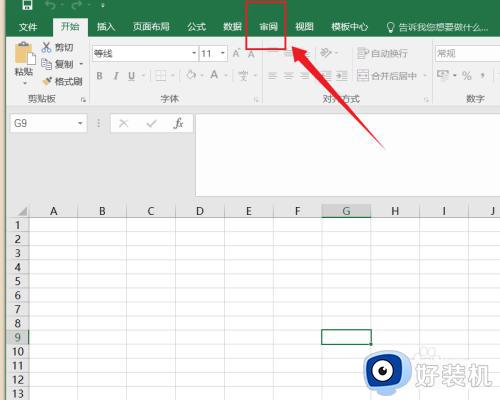
2、打开撤销工作表保护
在审阅工具栏下点击撤销工作表保护选项打开。
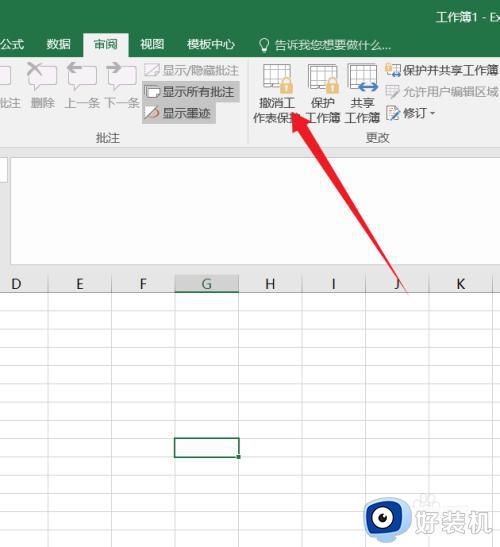
3、输入密码
在弹出页面输入密码点击确定。
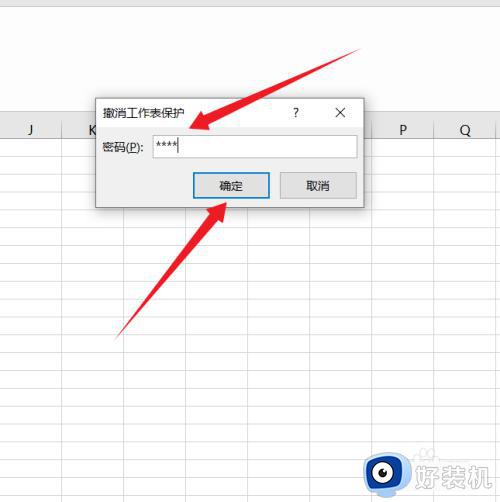
4、查看工作表
输入密码后此时工作表可以输入内容了。
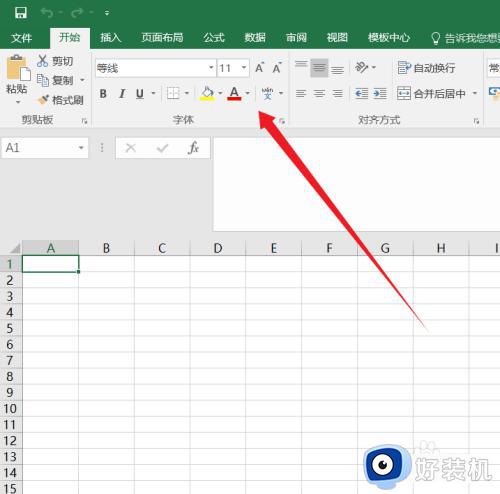
以上就是excel表格突然不能输入文字的详细解决方法,有遇到一样情况的用户们可以参考上述方法步骤来进行解决,希望帮助到大家。
excel表格突然不能输入文字为什么 excel表格不能输入字如何解决相关教程
- excel表格输入数字变成日期格式了怎么解决 excel表格输进去的数字变成日期如何处理
- excel如何设置下拉数字递增 excel表格往下拉数字递增怎么设置
- 数字太长自动变成E+怎么办 Excel输入长数字变成E+怎么解决
- excel表格文字太长但不换行怎么回事 excel表格文字太长不自动换行如何处理
- excel中0不显示如何解决 excel表格中数字0不显示怎么办
- excel无法切换中文输入法怎么回事 excel只能输入英文,输入不了中文怎么办
- excel表格里面数字输入完后变成E+或000怎么办 excel表格输入长数字老是显示E+怎么搞
- excel如何在单元格中添加斜杠及文本 excel怎么在单元格里加斜线输入文字
- excel输入数字显示井号怎么办 excel输入数字后显示井号处理方法
- excel下拉数字不递增怎么办 excel表格下拉数字不变如何解决
- 电脑无法播放mp4视频怎么办 电脑播放不了mp4格式视频如何解决
- 电脑文件如何彻底删除干净 电脑怎样彻底删除文件
- 电脑文件如何传到手机上面 怎么将电脑上的文件传到手机
- 电脑嗡嗡响声音很大怎么办 音箱电流声怎么消除嗡嗡声
- 电脑我的世界怎么下载?我的世界电脑版下载教程
- 电脑无法打开网页但是网络能用怎么回事 电脑有网但是打不开网页如何解决
电脑常见问题推荐
- 1 b660支持多少内存频率 b660主板支持内存频率多少
- 2 alt+tab不能直接切换怎么办 Alt+Tab不能正常切换窗口如何解决
- 3 vep格式用什么播放器 vep格式视频文件用什么软件打开
- 4 cad2022安装激活教程 cad2022如何安装并激活
- 5 电脑蓝屏无法正常启动怎么恢复?电脑蓝屏不能正常启动如何解决
- 6 nvidia geforce exerience出错怎么办 英伟达geforce experience错误代码如何解决
- 7 电脑为什么会自动安装一些垃圾软件 如何防止电脑自动安装流氓软件
- 8 creo3.0安装教程 creo3.0如何安装
- 9 cad左键选择不是矩形怎么办 CAD选择框不是矩形的解决方法
- 10 spooler服务自动关闭怎么办 Print Spooler服务总是自动停止如何处理
